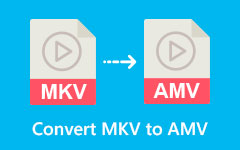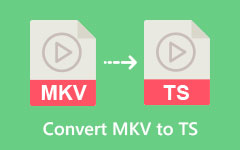Konverter nemt AVI til MKV ved hjælp af de bedste konvertere
AVI eller Audio Video Interleave er et multimediefilformat, som Microsoft har oprettet. Dette filformat indeholder lyd og video i én mappe, der har synkron lyd med videoafspilning. AVI-filformater gemmer video og lyd af høj kvalitet og bruger ikke komprimering; den indeholder en enorm filstørrelse. Men hvis du vil have et filformat, der har god kvalitet og indeholder flere undertekststreams og lydspor på forskellige sprog, skal du konvertere din fil til et MKV-format. MKV-formater er også populære blandt filmentusiaster, fordi det understøtter AVC/H.264, som AVI ikke understøtter. Så læs denne artikel til slutningen for at vide, hvordan du gør konvertere AVI til MKV let.
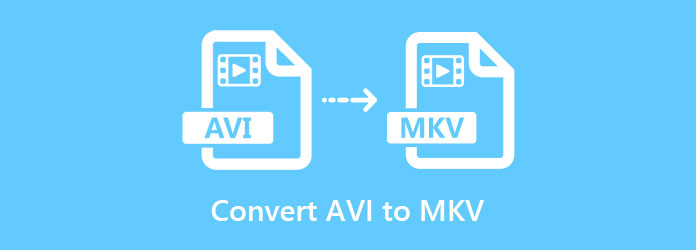
Del 1. Konverter AVI til MKV tabsfrit ved hjælp af Ultimate Converter
Hvis du undrer dig over, hvilket værktøj der er perfekt til at konvertere AVI til MKV, så er her det værktøj, du leder efter. Denne offline-konverter, som vi vil præsentere, er det bedste værktøj til at konvertere din AVI-fil til MKV-filformat, og mange mennesker bruger den.
Tipard Video Converter Ultimate er en AVI til MKV-konverter gratis at downloade. Denne offline-konverter har en enkel brugergrænseflade og har en hurtig betjeningsproces. Ud over det understøtter den adskillige filformater, inklusive AVI, MKV, MP4, MOV, WMV, FLV, VOB og 500+ flere formater. Og hvis du leder efter en konverter med en ultrahurtig konverteringsproces, så er dette værktøj, hvad du leder efter. Tipard Video Converter Ultimate har også avancerede redigeringsfunktioner, såsom tilføjelse af filtre/effekter, tilføjelse af undertekster, rotation og beskæring osv. Desuden giver denne offline-konverter dig mulighed for at konvertere flere filformater samtidigt. Så hvis du er interesseret i at bruge denne ultimative konverter, skal du følge de enkle trin nedenfor for at konvertere AVI til MKV.
Fordele:
- 1. Det har en intuitiv brugergrænseflade.
- 2. Det understøtter over 500+ filformater, inklusive AVI, MKV, WAV, WMA VOB, MOV, MP4 osv.
- 3. Det tilbyder batchkonvertering.
- 4. Det har en ultrahurtig konverteringsproces.
- 5. Kan downloades på alle medieplatforme, såsom Windows, Mac og Linux.
Ulemper:
- Du skal købe appen for at få adgang til dens specielle funktioner.
Trin 1Hent Tipard Video Converter Ultimate ved at klikke på Hent knappen nedenfor til Windows eller Mac. Følg installationsprocessen, og åbn derefter programmet.
Trin 2Klik derefter på softwarens hovedgrænseflade under Konverter-panelet Tilføj filer knappen eller træk og slip din AVI-fil til + sign-knappen for at uploade den til køen.
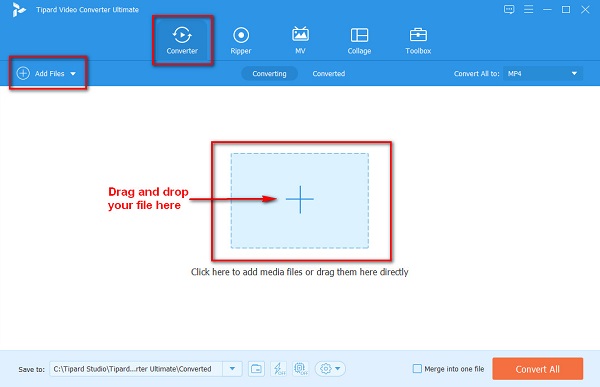
Trin 3Klik derefter på knappen drop-down knappen ved siden af Konverter alle til. Derefter vil en liste over filformater blive bedt om, hvor du vil vælge det outputformat, du ønsker, som er MKV-filformatet.
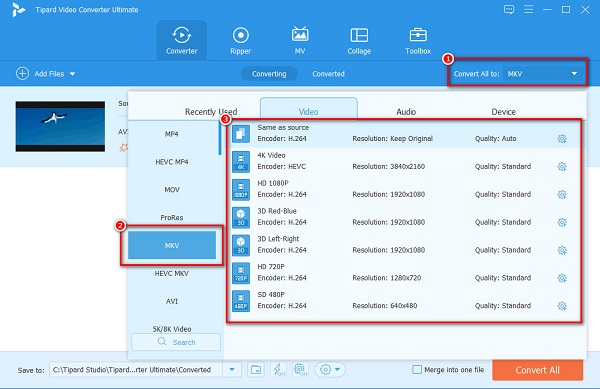
Tip. Hvis den ultrahurtige konvertering er slået fra, skal du aktivere den ved at klikke på lyn knappen, og klik derefter på Aktiver at opleve en ultrahurtig konverteringsproces.
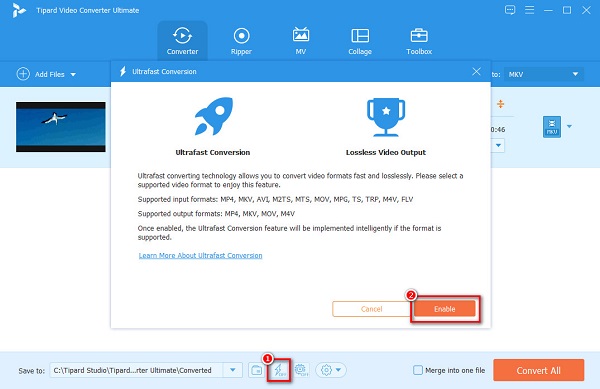
Trin 4Til sidst skal du klikke på Konverter alle knappen for at konvertere din AVI-fil til et MKV-filformat.
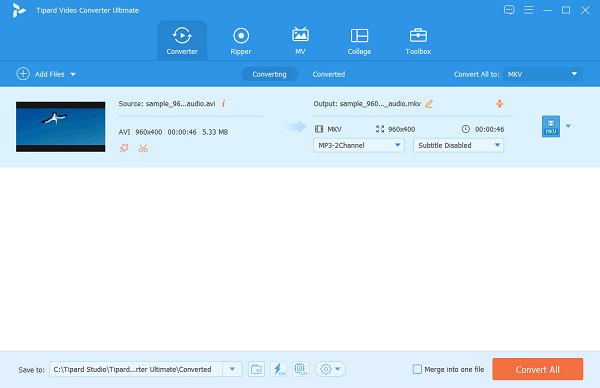
Så vent bare et par sekunder, og voila! Din AVI-fil er nu en MKV-fil.
Nemt, ikke? Du kan nemt konvertere AVI til MKV ved at følge de enkle trin ovenfor. Og du kan bruge denne måde til konvertere MKV til AVI.
Del 2. Andre måder at konvertere AVI til MKV gratis
Hvis du vil have andre muligheder for at konvertere AVI til MKV, så er her de andre konvertere, du kan bruge. I denne del vil du kende de bedste freeware og online værktøjer til at konvertere AVI til MKV.
FFmpeg
FFmpeg er en anden måde at konvertere din AVI-fil til et MKV-filformat. Denne konverter er et freeware-værktøj og er et kommandobaseret værktøj. Hvis du vil fokusere på detaljerne i din fil, så er dette det bedste værktøj for dig at bruge. Du kan også bruge FFmpeg til at trimme video, videoskalering, postproduktionseffekter og standardoverholdelse. Men hvis du er nybegynderbruger, vil du have svært ved at bruge dette værktøj, fordi du skal kende koderne. Nedenfor er trinene til at FFmpeg konvertere AVI til MKV.
Fordele:
- 1. Det giver dig mulighed for at redigere din fil på en detaljeret måde.
- 2. Det giver dig mulighed for at lave grundlæggende redigering på din video.
Ulemper:
- Det er svært at bruge.
Trin 1Installer først FFmpeg på din computer, og kør derefter ffmpeg.exe.path.
Trin 2Klik derefter på Windows-tasten på din computerskærm, og søg CMD (kommandoprompt).
Trin 3Til sidst skal du finde din AVI-fil. Brug derefter kommandoprompten, skriv disse kommandoer: ffmpeg -i input.avi -vn -ar 44100 -ac 2 -b:a 192k output.mkv tryk derefter på Indtast nøgle.
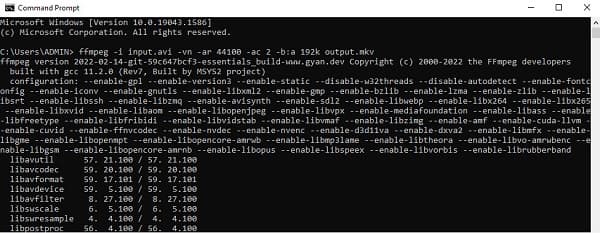
Veed.IO
Veed.IO er en online konverter, der også kan konvertere AVI til MKV. Dette onlineværktøj understøtter nogle af de mest almindelige filformater, herunder AVI, MKV, FLV, GIF, MOV, MPEG osv. Derudover er Veedi.IO sikkert at bruge og gratis. Den har også en nem at bruge softwaregrænseflade. Ulempen er, at du kan opleve en langsom konverteringsproces, når din internetforbindelse er langsom. Ikke desto mindre bruger mange mennesker det til at konvertere AVI til MKV gratis online. Det er en MKV til FLV konverter også.
Fordele:
- 1. Den har en enkel brugergrænseflade.
- 2. Det er sikkert og gratis at bruge.
- 3. Det giver dig mulighed for at ændre opløsningen på din fil.
Ulemper:
- Du kan opleve en langsom konverteringsproces, når din internetforbindelse er langsom.
Trin 1Søg i din browser Veed.IO. Klik derefter på Upload din fil knappen på softwarens hovedgrænseflade.
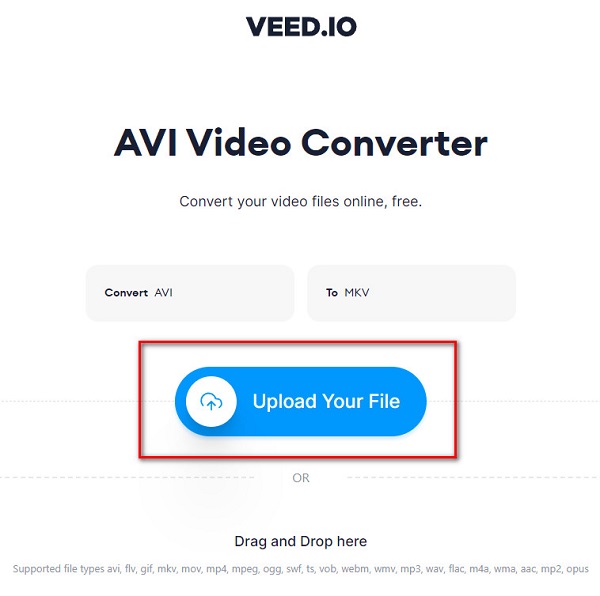
Trin 2Vent på, at din AVI-fil uploades; klik på drop-down knappen under Konverter til. Og vælg derefter MKV filformat.
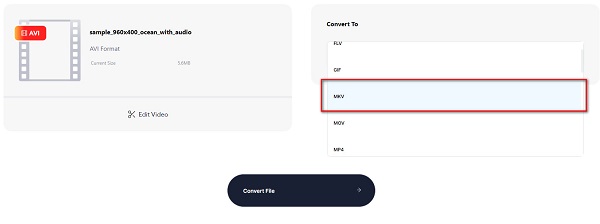
Trin 3Klik sist på Konverter fil knappen for at konvertere din AVI-fil til et MKV-filformat.
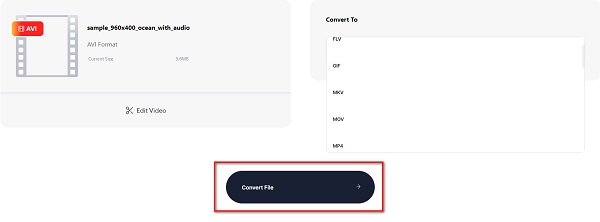
CloudConvert
CloudConvert er en online AVI til MKV-konverter, der er meget nem at bruge. Dette onlineværktøj er meget populært for folk, der ønsker at konvertere bekvemt online. Desuden giver denne online konverter dig mulighed for at ændre opløsningen og kvaliteten af din fil. Og du behøver ikke bekymre dig om sikkerheden af dine data, fordi dette onlineværktøj er sikkert og beskyttet.
Trin 1Søg CloudConvert på din browser. Klik derefter på hovedgrænsefladen Vælg fil.
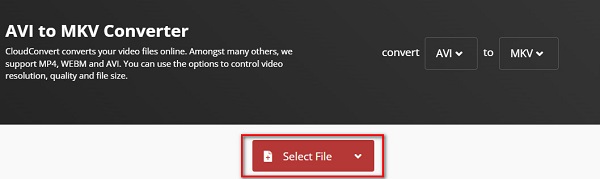
Trin 2På drop-down knappen, vælg det outputformat, du ønsker. Klik MKV.
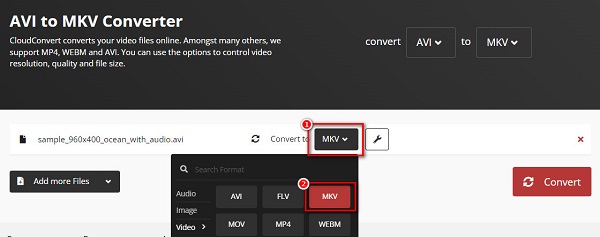
Trin 3Og klik derefter på Konverter knappen for det sidste trin.
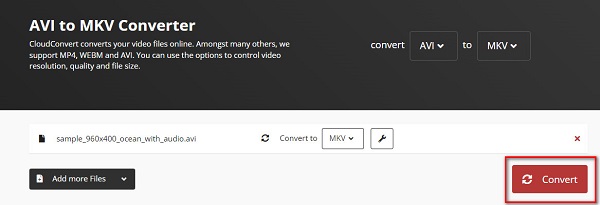
Del 3. Ofte stillede spørgsmål om konvertering af AVI til MKV
Påvirker konvertering af AVI til MKV kvaliteten af din fil?
Nej. Konvertering af din AVI-fil til en MKV-fil vil ikke nødvendigvis påvirke kvaliteten af din video.
Hvilken har bedre kvalitet, AVI eller MKV?
Når det kommer til kvalitet, har både AVI og MKV høj kvalitet. Men MKV er bedre, fordi den indeholder flere data og har en lille filstørrelse.
Kan du konvertere AVI til MKV ved hjælp af VLC?
Ja. Du kan konvertere AVI-filer til MKV ved hjælp af en VLC-medieafspiller, fordi denne softwareapplikation understøtter AVI- og MKV-filer.
Konklusion
Alle ovenstående offline- og onlinekonvertere giver output af høj kvalitet. Det er dog ikke alle konvertere, der har de samme funktioner at bruge. Så hvis du vil have en konverter med mange gode funktioner at bruge og kan konvertere AVI til MKV i sidste ende hurtigt, download Tipard Video Converter Ultimate nu.